题目内容
Excel2016中数据查找的使用方法
题目答案
步骤1:将光标定位到数据库的首行中,单击“开始”菜单,在“编辑”选项组中单击“查找和选择”按钮的下拉按钮,在展开的下拉菜单单击“查找”选项,如图1所示。
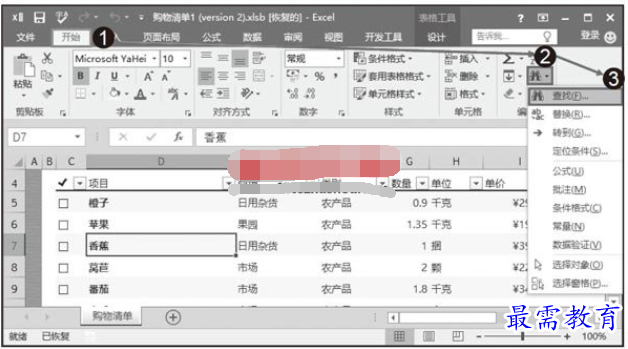
图1 单击“查找”选项
步骤2:打开“查找和替换”对话框,在“查找内容”中输入查找信息,如图2所示。
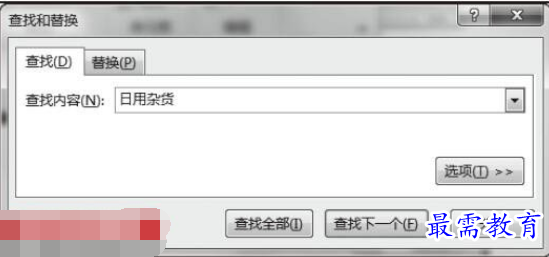
图2 在“查找内容”中输入查找信息
技巧点拨:
通过快捷方式快速打开“查找”对话框,在Excel 2016中,单击“Ctrl+F”组合键,即可快速打开“查找”对话框。
步骤3:单击“查找下一个”按钮,即可将光标定位到满足条件的单元格上。可依次单击“查找下一个”按钮找到满足条件的记录,如图8-3所示。
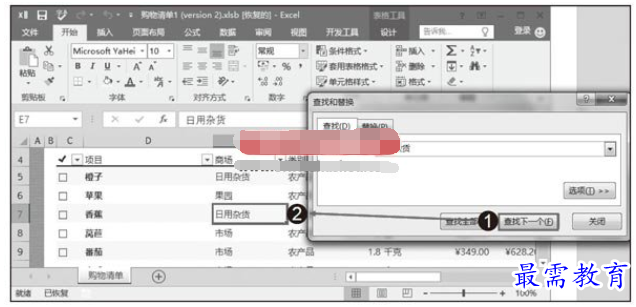
图3 单击“查找下一个”按钮
步骤4:在“查找内容”框中输入了查找内容后,单击“查找全部”按钮即可显示出所有满足条件的记录所在的工作表、单元格以及其他信息,如图4所示。
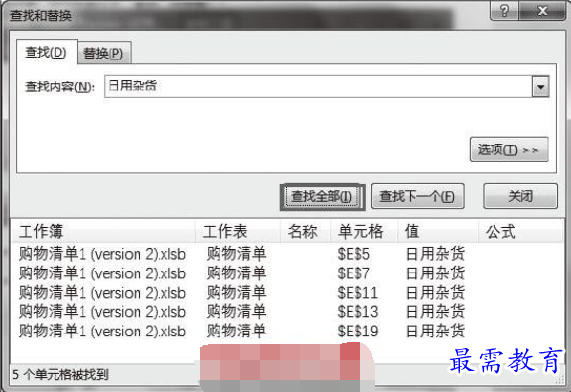
图4 单击“查找全部”按钮
步骤5:在进行查找时,默认查找范围为当前工作表,要实现在工作簿中进行查找,在“查找和替换”对话框单击“选项”按钮,激活选项设置,在“范围”框中可设置查找范围为“工作簿”,如图5所示。
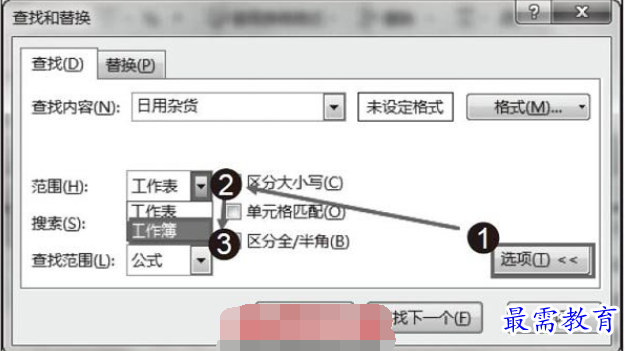
图5 设置查找范围为“工作簿”
技巧点拨:
在查找过程中,也可以区分大写和全/半角。只需要在“选项”设置中将“区分大小写”和“区分全/半角”复选框选中即可。




点击加载更多评论>>